自定义键设定
您可以将功能分配给自定义键,以方便地启动指定功能。
本章介绍如何操作自定义键以及如何为自定义键分配功能。
自定义键的基本操作
- 按
 (F1)按钮、
(F1)按钮、 (F2)按钮、
(F2)按钮、 (F3)按钮或
(F3)按钮或 (F4)按钮。
(F4)按钮。 - 分配给各按钮的功能即会执行。
向自定义键分配功能
- 按调节旋钮。
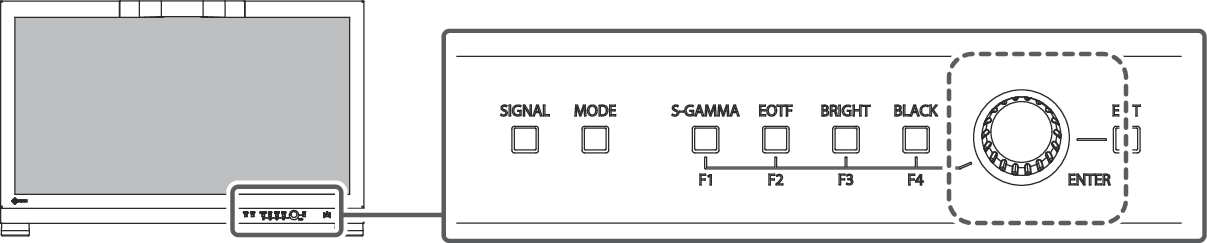
- 出现设定菜单。
- 转动调节旋钮以选择“偏好设定”,然后按旋钮。
- 出现偏好设定菜单。
- 转动调节旋钮以选择“自定义键”,然后按旋钮。
- 出现自定义键菜单。
- 转动调节旋钮选择要向其分配功能的自定义键,然后按调节旋钮。
- 出现用于分配功能的菜单。
- 转动调节旋钮选择要分配的功能,然后按调节旋钮。
- 该功能随即分配给自定义键。
- 按
 (EXIT)按钮数次。
(EXIT)按钮数次。 - 退出设定菜单。
可分配给自定义键的功能
功能 | 说明 |
|---|---|
S-GAMMA -Quick Check- | 设定Quick Check功能的HLG 系统伽玛。请参阅使用Quick Check功能。 |
EOTF -Quick Check- | 设定Quick Check功能的伽玛 (EOTF)。请参阅使用Quick Check功能。 |
BRIGHT -Quick Check- | 设定Quick Check功能的亮度。请参阅使用Quick Check功能。 |
BLACK -Quick Check- | 设定Quick Check功能的黑阶提高。请参阅使用Quick Check功能。 |
关闭 | 禁用自定义键。 |
输入范围 | 设定输入范围功能。请参阅输入范围。 |
放大 | 设定缩放功能。请参阅缩放。 |
BT.709 色域外警告 | 设定BT.709色域警告功能。请参阅BT.709 色域外警告。 |
亮度警告 | 设定亮度警告功能。请参阅亮度警告。 |
前一种颜色模式 | 您可以返回上一色彩模式。这便于检查两种色彩模式之间的差异。
|
信息 | 您可以查看输入信号信息和色彩信息。
|
时间码 | 设定时间码功能。请参阅(SDI/ST 2110设定 - 时间码设定)。 |
标记 1 | 设定标记 1功能。请参阅标记 - 标记 1。 |
标记 2 | 设定标记 2功能。请参阅标记 - 标记 2 / 标记 3。 |
标记 3 | 设定标记 3功能。请参阅标记 - 标记 2 / 标记 3。 |
中央标记 | 设定中央标记功能。请参阅(中央标记 - 中央标记)。 |
Blue Only | 设定Blue Only功能。请参阅(Blue Only)。 |
Pixel Inspection | 执行Pixel Inspection功能并显示设定坐标处像素的色彩信息。坐标在设定菜单中的“Pixel Inspection”菜单中指定(请参阅Pixel Inspection)。 |
